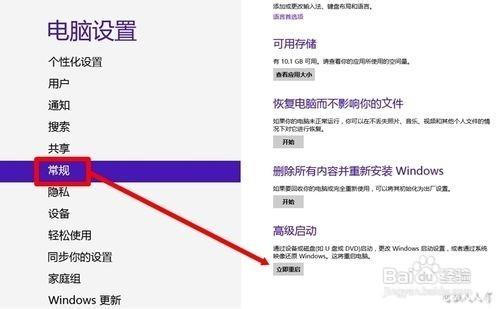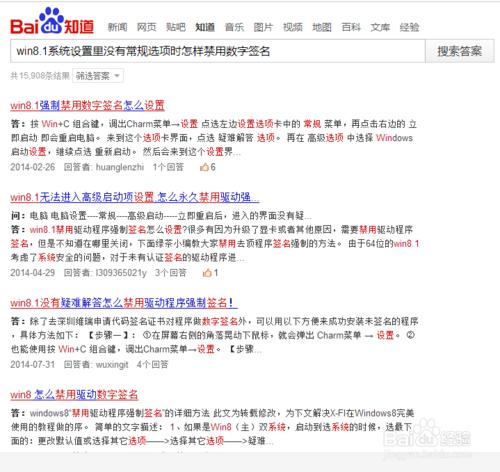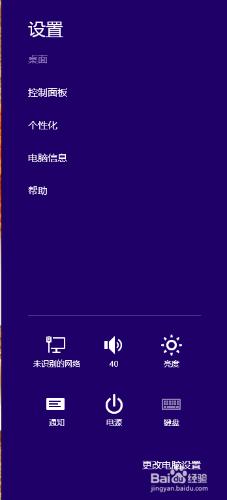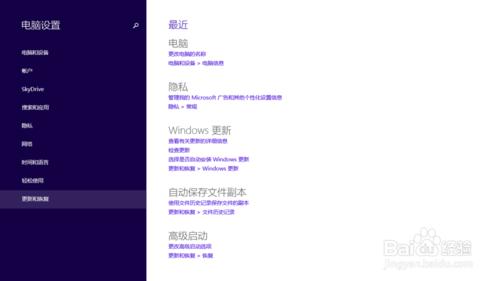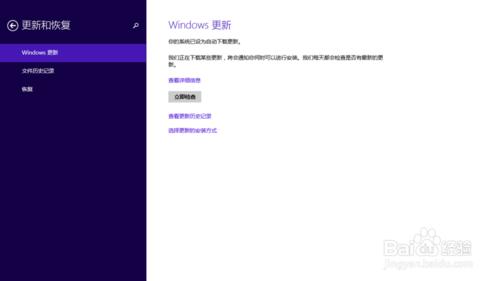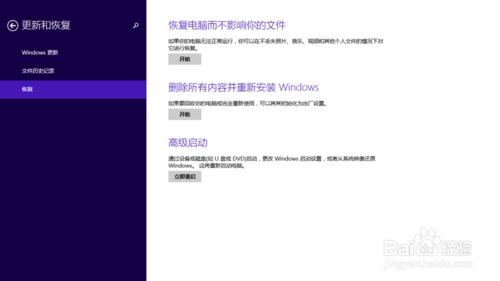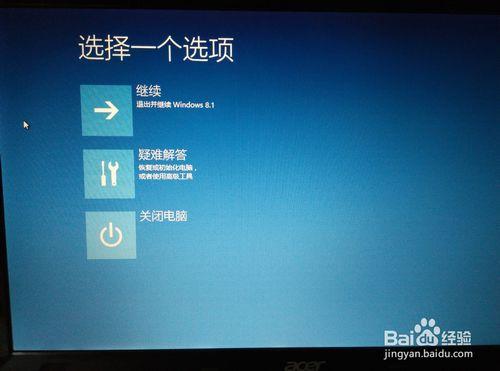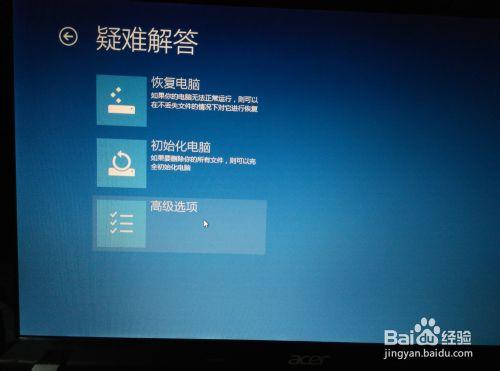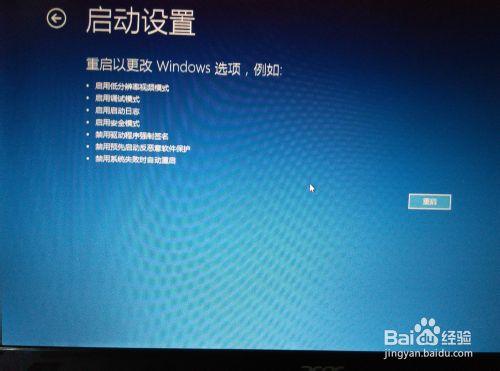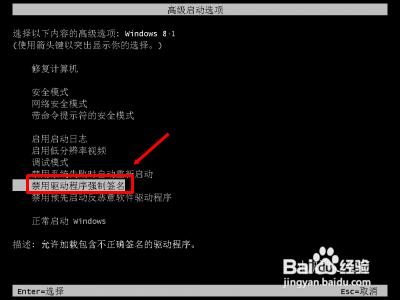win8.1系統設定裡沒有常規選項時怎樣強制禁用數字簽名?請看小編出奇招!
何為沒有常規選項?請看下圖一所示:
第二張圖是我在百度知道里搜尋的結果,大家也可以搜尋一下,我看了10多頁沒發現幫我解決問題的,為了能幫助想我這樣苦逼的小夥伴們,這裡有必要分享一下我的經驗。
以前安裝驅動的時候也出現過要禁用數字簽名,那時也是網上找了好久都沒解決,最後忘了在哪下載一個網友用匯編寫的程式才幫我解決了,誰讓我手賤把程式刪了,前兩天電腦安裝大疆飛控的時候又提示需要禁用數字簽名,我蛋疼的搞了一天都沒找到解決辦法,原想再找找那個程式,結果網頁搜了幾十頁都沒找到。大家可能好奇我最後怎麼解決的吧?這個其實不重要,重要的是為了不讓電腦像我這樣蛋疼的小夥伴們不要在網上搜索幾十頁都沒解決問題,小編就來拯救人類了!
注意:前面的步驟可能大家都很熟悉,重點在後面!!!請耐心點看
工具/原料
win8.1系統電腦一臺
辣條一袋
方法/步驟
①在螢幕右側的角落晃動下滑鼠,就會彈出 Charm選單 → 設定。
②也能使用按 Win+C 組合鍵,調出Charm選單→設定。
再點選最下面 更改電腦設定 選項。
這裡沒有 常規 選單,咋破?奇蹟就這裡。點選 更新和恢復 選單。
這時候點選 恢復 選單。
奇蹟出現了!!!高階啟動 選單就有了!再點選 高階啟動 下的 立即重啟 。
這時候 疑難解答 選單就出來了,選擇 疑難解答 選單。
選擇 高階選項 選單。
選擇 啟動設定 選單。
選擇 重啟
電腦重啟後會出現下面選單,選擇禁用數字簽名,電腦重啟後電腦就禁用了數字簽名,這時候重灌驅動,在裝置管理器中就不會出現黃色感嘆號了!